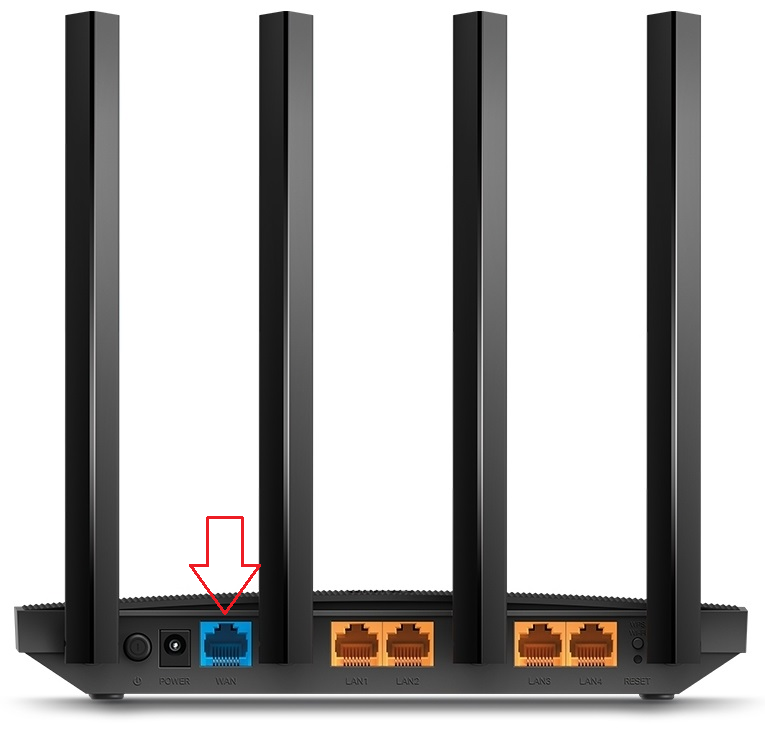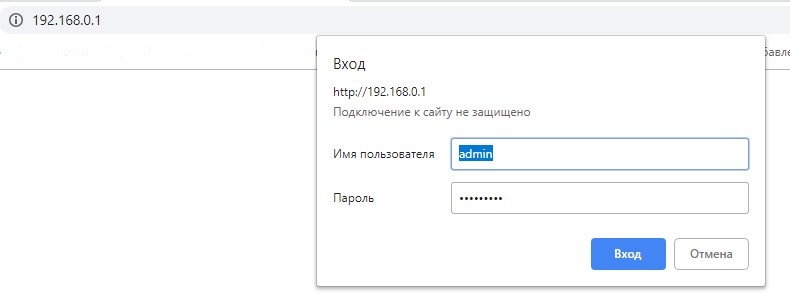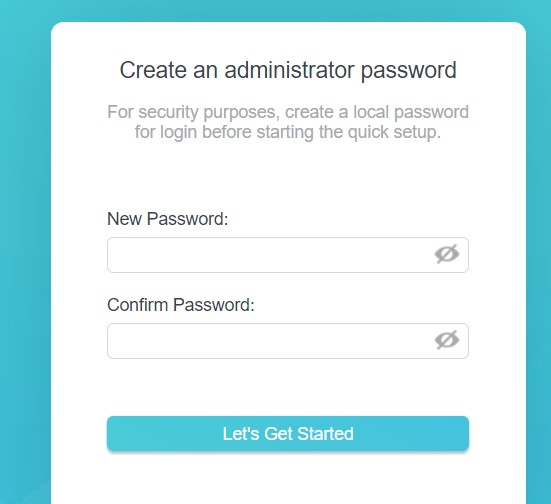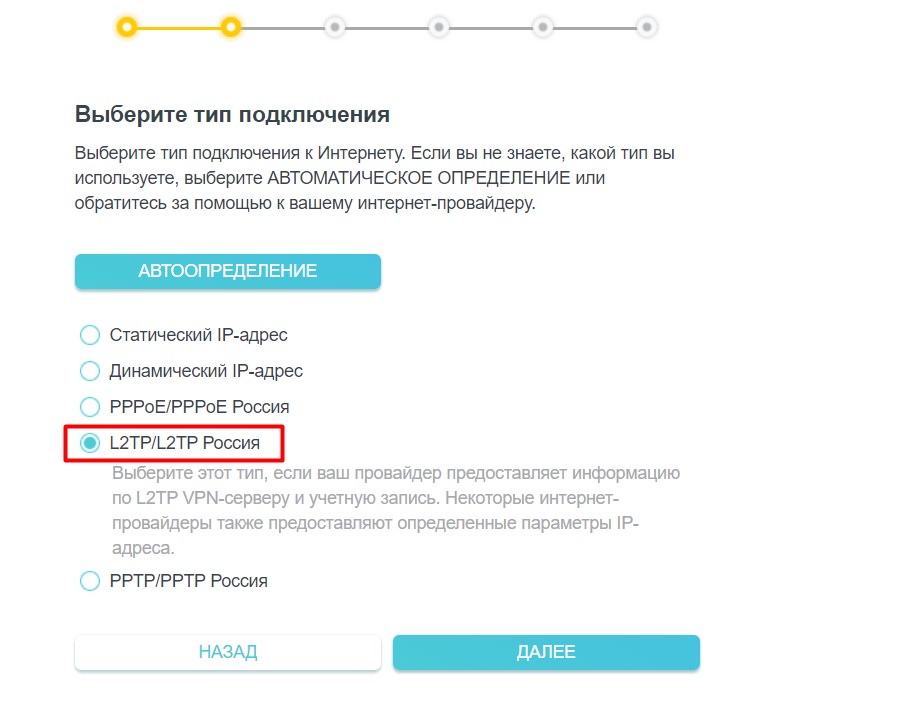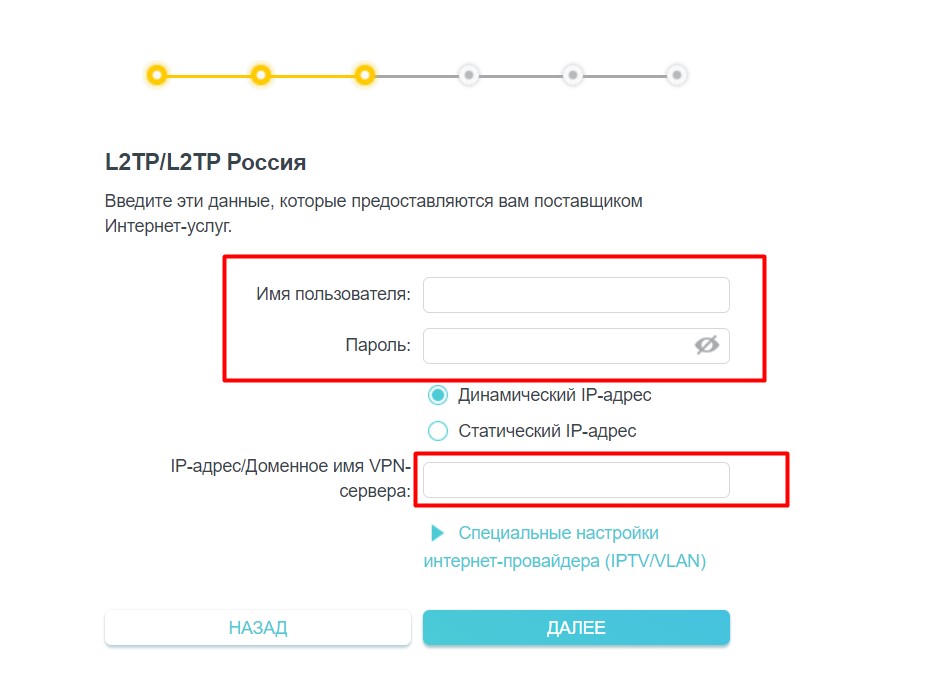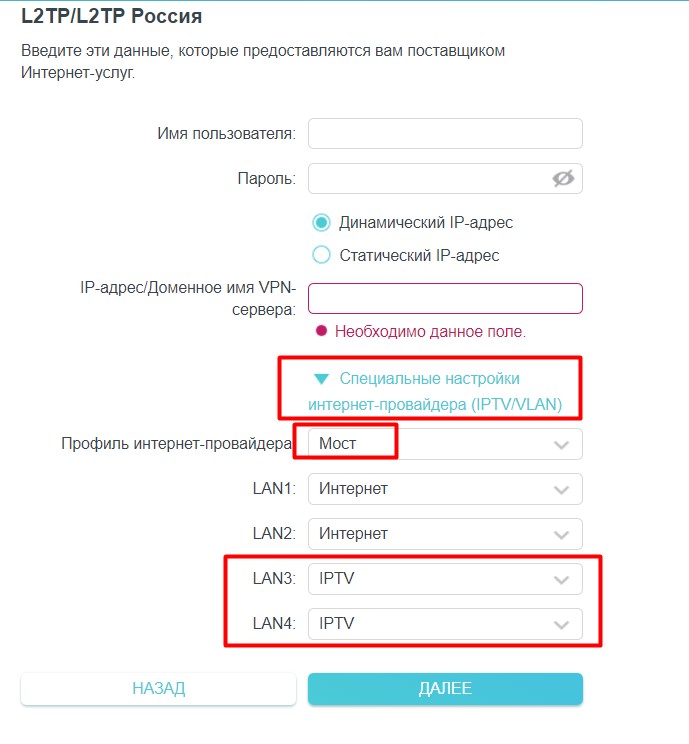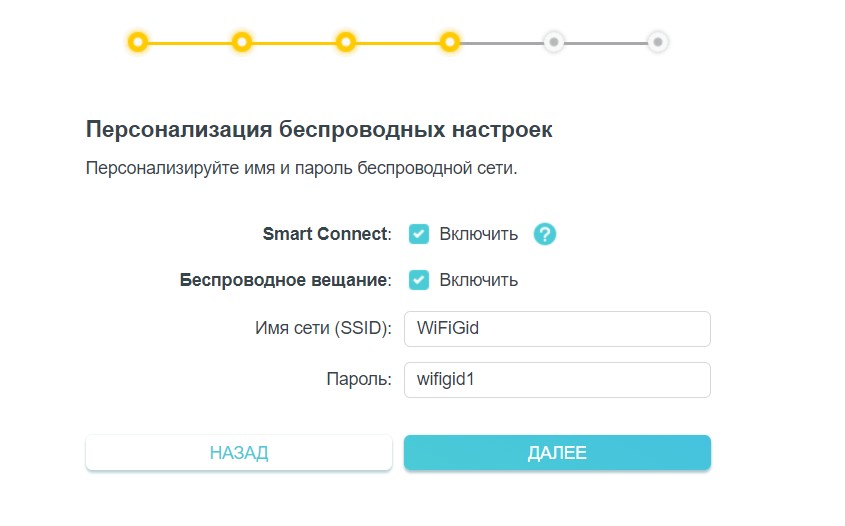- Частным лицам
- Помощь и поддержка
- Домашний билайн
- Домашний интернет
- Настройка роутера
- TP-Link Archer C80
|
|
Имя беспроводной сети (SSID) по умолчанию |
Диапазон 2.4 ГГц; TP-LINK_XXXXXX (где X — последовательность символов) Диапазон 5 ГГц; TP-LINK_XXXXXX_5G (где X — последовательность символов) |
|
Пароль для беспроводной сети (Wi-Fi) по умолчанию |
Указан на дне роутера |
|
|
Адрес роутера |
192.168.0.1 |
|
|
Доступ на web-интерфейс |
логин admin |
|
|
Официальный сайт |
Подключите кабель, который вам провели в квартиру наши монтажники в порт WAN, а компьютер подключите в любой из LAN портов. Вы так же можете соединить ваш ПК с роутером по беспроводной сети, но на первичном этапе настройки лучше использовать кабель.
Попробуйте открыть любую страницу в браузере или введите в адресную строку login.beeline.ru или 83.102.180.167 — откроется страница авторизации, на которой нужно ввести данные:
В поле «Логин» — имя пользователя по договору (089/085).
В поле «Пароль» — пароль от домашнего интернета.
После чего нажмите кнопку «Войти».
Отобразится информация, что авторизация успешно пройдена и для установки соединения нужно подождать 10 минут.
Используйте аппаратный сброс настроек, если требуется настроить устройство заново (удалить все пользовательские настройки), нет доступа к веб-странице интерфейса настроек роутера, после настройки роутера интернет-соединение не установилось или пароль доступа к нему был утерян.
Внимание! При выполнении аппаратного сброса настроек все пользовательские установки будут сброшены на заводские параметры!
На корпусе устройства имеется углубленная кнопка СБРОС (RESET, RESTORE), позволяющая сбросить настройки на заводские установки. Кнопку СБРОС (RESET, RESTORE) вы сможете найти на той же стороне корпуса роутера, где располагаются остальные разъемы и кнопки. В редких случаях кнопка может располагаться на дне роутера.
Для того, чтобы сбросить настройки роутера на заводские установки выполните следующие действия:
Включите питание роутера и дождитесь полной загрузки устройства. Нажмите кнопку СБРОС (RESET, RESTORE), используя заостренный тонкий предмет (например, скрепку) и удерживайте 30 секунд, затем отпустите кнопку.
После этого роутер перезагрузится с установками по умолчанию (заводскими настройками) и потребуется повторная его настройка.
После настройки роутера проверьте работу Интернета, открыв любую Web-страницу
Тарифы на Домашний интернет в Москве
для дома 100 ›
100
Мбит/сек
Wi-Fi-роутер
не входит в тариф
В тариф не входит Wi-Fi-роутер. Вы можете взять Wi-Fi-роутер в аренду за 100,00 ₽/мес!
Для дома 500 Хит ›
500
Мбит/с
Wi-Fi-роутер
не входит в тариф
В тариф не входит Wi-Fi-роутер. Вы можете взять Wi-Fi-роутер в аренду за 100,00 ₽/мес!
Игровой Премиум ›
600
Мбит/с
Wi-Fi-роутер
не входит в тариф
В тариф не входит Wi-Fi-роутер. Вы можете взять Wi-Fi-роутер в аренду за 50,00 ₽/мес!
Домашний интернет с ТВ и мобильной связью ещё выгоднее
Настройка роутера является важным шагом для обеспечения стабильного и быстрого интернет-соединения. Если вы являетесь абонентом Билайн и хотите настроить роутер TP-Link Archer C80, мы предоставим вам подробную пошаговую инструкцию.
TP-Link Archer C80 — это мощный и производительный роутер, который обладает широкими возможностями настройки. В этой статье мы расскажем, как подключить роутер, как настроить его для работы с интернет-провайдером Билайн и как решить возможные проблемы при настройке.
Для настройки роутера TP-Link Archer C80 для Билайн вам потребуется знать ряд специфических параметров, таких как тип подключения (PPPoE или DHCP), логин и пароль от интернет-провайдера. Мы предоставим подробную инструкцию по каждому этапу настройки, чтобы вы смогли осуществить его без проблем и насладиться стабильным интернетом.
Содержание
- Обзор роутера TP-Link Archer C80
- Подключение роутера к интернету Билайн
- Вход в интерфейс управления роутером
- Настройка Wi-Fi на роутере
- Безопасность и другие настройки
Обзор роутера TP-Link Archer C80
Одной из главных особенностей роутера Archer C80 является поддержка 802.11ac стандарта, что позволяет достичь скорости до 1900 Мбит/с. Благодаря использованию технологии Beamforming, роутер Archer C80 может направлять Wi-Fi сигнал непосредственно к подключенным устройствам, улучшая качество сигнала и увеличивая радиус действия Wi-Fi сети.
Роутер также оборудован пятью внешними антеннами, которые усиливают Wi-Fi сигнал и обеспечивают широкий охват даже в больших помещениях. Они поддерживают Smart Connect технологию, которая автоматически подключает устройства к оптимальной частоте, чтобы достичь максимальной производительности.
Архитектура процессора Archer C80 также заслуживает внимание: двухъядерный процессор обеспечивает стабильную и плавную работу и позволяет осуществлять одновременные высокоскоростные соединения на двух диапазонах 2,4 ГГц и 5 ГГц.
Защита и безопасность также не являются незначительными преимуществами этого роутера. Archer C80 поддерживает WPA/WPA2 шифрование для защиты Wi-Fi сети и защищенное подключение с помощью кнопки WPS.
Роутер TP-Link Archer C80 — это простое и удобное устройство для создания быстрой и надежной Wi-Fi сети. Он обеспечивает высокую производительность, стабильность сигнала и безопасную работу. Благодаря своим характеристикам и функциям, Archer C80 является отличным выбором для домашней или офисной сети.
Подключение роутера к интернету Билайн
Для настройки роутера TP-Link Archer C80 для работы с провайдером интернета Билайн необходимо выполнить следующие шаги:
- Соедините компьютер с роутером с помощью Ethernet-кабеля.
- Откройте веб-браузер и введите IP-адрес вашего роутера в адресной строке. По умолчанию адресом может быть 192.168.0.1 или 192.168.1.1.
- Введите имя пользователя и пароль для входа в административную панель роутера. По умолчанию это admin для обоих полей.
- В административной панели роутера найдите меню настроек WAN или Интернет.
- Выберите тип подключения PPPoE и введите данные, предоставленные Билайн. Обычно это логин и пароль.
- Сохраните настройки и перезагрузите роутер.
После перезагрузки роутер подключится к интернету Билайн и вы сможете использовать его для подключения к сети и распределения интернета по устройствам.
Вход в интерфейс управления роутером
Чтобы настроить роутер TP-Link Archer C80, вы должны войти в его интерфейс управления. Для этого выполните следующие шаги:
- Подключите свой компьютер или ноутбук к роутеру с помощью кабеля Ethernet или Wi-Fi.
- Откройте любой веб-браузер (например, Google Chrome, Mozilla Firefox или Microsoft Edge).
- В адресной строке браузера введите IP-адрес роутера. По умолчанию адрес —
192.168.0.1. - Нажмите клавишу Enter на клавиатуре или нажмите кнопку «Перейти».
- Откроется страница входа в интерфейс управления роутером. Введите свои учетные данные — логин и пароль. По умолчанию логин —
admin, пароль —admin. - Нажмите на кнопку «Войти» или нажмите клавишу Enter.
После успешного входа вы попадете в интерфейс управления роутером, где сможете настроить все необходимые параметры подключения и безопасности.
Настройка Wi-Fi на роутере
После подключения роутера TP-Link Archer C80 к сети интернет провайдера Билайн, необходимо настроить Wi-Fi для обеспечения беспроводного подключения устройств.
Для начала, откройте браузер на вашем компьютере и введите адрес роутера в адресную строку. Затем введите логин и пароль, чтобы получить доступ к панели управления роутера.
Войдя в панель управления, найдите раздел «Настройки Wi-Fi» или «Wireless Settings». Обычно он расположен в меню на левой или верхней части страницы.
| Параметр | Описание |
|---|---|
| Сеть Wi-Fi | В этом поле введите имя (SSID) вашей беспроводной сети. Рекомендуется использовать уникальное имя, чтобы избежать возможной путаницы. |
| Безопасность | Выберите тип безопасности для вашей сети Wi-Fi. Рекомендуется использовать WPA2-PSK, так как он обеспечивает более высокий уровень безопасности. |
| Пароль | В этом поле введите пароль для вашей беспроводной сети. Рекомендуется использовать сложный пароль, состоящий из букв, цифр и специальных символов. |
| Канал | Выберите канал для вашей беспроводной сети. Рекомендуется оставить опцию «Автоматически», чтобы роутер сам выбрал наиболее подходящий канал. |
После внесения всех необходимых изменений, нажмите кнопку «Сохранить» или «Применить», чтобы применить настройки Wi-Fi.
Теперь ваш роутер TP-Link Archer C80 настроен для беспроводного подключения устройств через Wi-Fi. Вы можете подключать любые устройства к вашей беспроводной сети, используя указанное имя (SSID) и пароль.
Безопасность и другие настройки
Помимо основных настроек подключения и настройки Wi-Fi, в роутере TP-Link Archer C80 можно провести ряд дополнительных настроек для повышения безопасности вашей сети.
Вот несколько важных настроек, которые стоит проверить:
- Смена пароля администратора
- Обновление прошивки
- Фильтрация MAC-адресов
- Включение защиты от атак
- Включение гостевой сети
По умолчанию роутер поставляется с заданным паролем администратора. Рекомендуется сменить его на более надёжный. Для этого необходимо зайти в веб-интерфейс роутера, выбрать раздел «Система» и найти пункт «Администрирование». В этом разделе можно изменить пароль администратора на новый.
Регулярные обновления прошивки могут содержать исправления уязвимостей и улучшения производительности роутера. Рекомендуется периодически проверять наличие новых прошивок для вашей модели роутера и устанавливать их.
Фильтрация MAC-адресов позволяет ограничить доступ к вашей сети только определённым устройствам. Вы можете добавить MAC-адреса устройств, которым хотите разрешить доступ, или наоборот, запретить доступ определённым устройствам. Для этого нужно зайти в веб-интерфейс роутера, выбрать раздел «Безопасность» и найти пункт «Фильтрация MAC-адресов».
Роутер TP-Link Archer C80 имеет встроенную защиту от DDoS-атак и атак переполнения буфера. Рекомендуется включить эти функции для защиты вашей сети от возможных атак. Для этого нужно зайти в веб-интерфейс роутера, выбрать раздел «Безопасность» и найти соответствующие пункты для включения защиты.
Гостевая сеть позволяет создать дополнительную Wi-Fi сеть, отделённую от основной. Таким образом, вы можете предоставить доступ к Интернету гостям, не раскрывая пароль от основной сети. Для включения гостевой сети нужно зайти в веб-интерфейс роутера, выбрать раздел «Беспроводная сеть» и найти пункт «Гостевая сеть».
Проверьте и настройте эти параметры в роутере TP-Link Archer C80 для обеспечения безопасности вашей сети.
Приветствую! Как большой поклонник роутеров TP-Link спешу представить вам подробную инструкцию по настройке роутера TP-Link для Билайна. Провайдер очень популярен среди нашего народа, но его настройки слегка отличаются от привычных нам DHCP или PPPoE. Начинаем!
И да, если вы являетесь клиентом Билайна, это не ограничивает вас в использовании только их «фирменных» роутеров. Можете взять любой нормальный, настроить его и больше никогда не мучаться. Но на практике настройка всех роутеров сводится к одному и тому же, поэтому можете спокойно читать статью дальше и наслаждаться результатом.
Так как у вас на руках может быть абсолютно любой роутер, а я не экстрасенс, то для примера ограничусь скриншотами с настройки своего текущего роутера (TP-Link AX73). Если же у вас останутся какие-то вопросы, рекомендую поискать свою точную модель на нашем сайте – там наверняка найдете подробную инструкцию под правильный интерфейс. Но еще раз повторюсь, что сама суть в любом роутере сводится к одному и тому же.
И еще одно дополнение. Эта статья описывает настройку конкретно под одного провайдера (Билайн). Поэтому что-то здесь я могу опустить. Для любителей углубиться в проблему у нас есть великолепная статья по полной настройке абсолютного любого роутера. Рекомендую.
Содержание
- Шаг 1 – Подключаем роутер
- Шаг 2 – Вход в настройки
- Шаг 3 – Настройка интернета
- Шаг 4 – IPTV
- Шаг 5 – Wi-Fi
- Владельцам TP-Link TL-841N
- Задать вопрос автору статьи
Шаг 1 – Подключаем роутер
Некоторые из наших читателей умудряются ошибиться уже на этом этапе. Поэтому на всякий случай проверяем:
- Включаем питание. Должна загореться любая индикация.
- Провод от Билайна (который он заводит к вам в квартиру) подключаем в разъем роутера WAN (или Интернет). Обычно этот порт один и отличается от всех остальных по цвету.
- Для первого подключения я обычно настоятельно рекомендую подключаться к проводу по проводу. Поэтому провод от компьютера или ноутбука вставляем в ЛЮБОЙ из портов LAN. Если подключение по проводу невозможно, и роутер поддерживает первичную настройку по Wi-Fi – подключаемся к его Wi-Fi сети. Название сети и пароль от нее (а зачастую у TP-Link от нее нет пароля) можно найти на наклейке на дне роутера. Да, просто переворачиваем его и смотрим.
- Если используете IPTV приставку через роутер, подключаем ее к любому LAN порту роутера. Но как правило используют ПОСЛЕДНИЙ (четвертый или третий) – т.к. большинство прошивок из коробки именно туда переключают использование IPTV, поэтому подключаете в последний и получаете сразу результат.
Шаг 2 – Вход в настройки
И тут у вас могут начаться отличия от моей настройки, т.к. у TP-Link тоже большое число разных интерфейсов и даже методов подключения. Поэтому я написал общую инструкцию по настройке именно роутеров TP-Link. Для сравнения и уточнения рекомендую обращаться именно туда.
Чтобы попасть в настройки роутера, нужно подключиться к роутеру (Шаг 1), открыть браузер и ввести адрес конфигуратора. Где узнать адрес входа в настройки? Снова переворачиваем роутер и смотрим там на наклейке. Но обычно у современных TP-Link адрес такой (можете попробовать перейти):
192.168.0.1
Как на картинке выше вас попросят ввести логин и пароль для входа. Стандартная пара – admin – admin. Но их вы тоже можете уточнить на той самой великой наклейке. Если же не подходят стандартные – значит кто-то до вас этот роутер уже настраивал. Остается или разузнать у ЭТОГО КОГО-ТО пароль или просто сделать сброс на заводские настройки (ищем кнопку RESET, жмем на нее при включенном роутере около 10 секунд, пока он не перезагрузится, а лампочки не моргнут).
Если все получилось, вы должны попасть в интерфейс настройки. Но на первой настройке обычно TP-Link вас встретит мастером быстрой настройки:
Если увидели что-то в этом духе, двигаемся дальше.
Шаг 3 – Настройка интернета
Это самая важная часть, т.к. все отличие Билайна от других провайдеров может быть только в этом разделе. Все остальное можно подсмотреть и у других провайдеров (я про Wi-Fi и настройку IPTV).
Самое важное: берем договор с Билайном и ищем логины-пароли для подключения к интернету (иногда их дают на отдельных карточках). Нашли? – Продолжаем. Если нет – звоним провайдеру. Без этого здесь в 99% случаев никак.
Что нам потребуется для подключения:
- Тип подключения – у Билайна обычно это L2TP. Есть исключения в некоторых регионах, поэтому и рекомендую перепроверить свой договор.
- Имя пользователя и пароль (из договора).
- IP-адрес сервера (из договора, зачастую это tp.internet.beeline.ru).
Нашли это? Тогда заполняем в мастере соответствующие поля:
С этого момента интернет на роутере уже должен заработать. Осталось только его раздать дальше.
В продвинутых настройках (без мастера) этот пункт обычно находится в «Сеть – Интернет».
Шаг 4 – IPTV
Если не используете IPTV, можете перейти в следующий раздел. Для использования IPTV нужно выделить отдельный порт. По умолчанию многие роутеры TP-Link уже используют четвертый порт LAN, поэтому, возможно, у вас уже как-то все и работает. Но по-хорошему нужно проверять.
В любом мастере быстрой настройки вас спросят про наличие IPTV. У меня, например, это выглядит так:
Отдельно настройки IPTV можно посмотреть в разделе «Сеть – IPTV».
Шаг 5 – Wi-Fi
Если у нас есть интернет на роутер, то почему бы его не раздать по Wi-Fi?! Так ведь гораздо удобнее и приятнее. И мастер нам снова предложит это сделать здесь же. Все что нужно – задать имя сети (SSID, так наши устройства будут видеть эту сеть) и пароль (чтобы злые соседские школьники не воровали интернет).
Отдельно настройки Wi-Fi можно посмотреть в разделе «Беспроводной режим – Настройки беспроводного режима»
Поздравляю! После применения настроек и перезагрузки роутеру все должно заработать. Но если вдруг остались какие-то проблемы – добро пожаловать в комментарии.
Владельцам TP-Link TL-841N
Отдельно выделю этот раздел для владельцев TP-Link TL-841N и его аналогов. 841-я модель – это поистине легендарный роутер TP-Link, переживший на текущий день больше десятка реинкарнаций. Но самое интересное – в свое время Beeline (да и другие провайдеры) раздавали этот роутер своим клиентам. Именно поэтому у многих клиентов Билайна на текущий день установлен именно TP-Link TL-841N. Немного устаревший, но вполне себе рабочий.
Если очень коротко, то его настройки ничем особенным не отличаются от моего AX73 – тот же адрес входа, тот же мастер, да даже разделы для ручной настройки называются так же. Разумеется, тип соединения L2TP никак не зависит от роутера, но и эта модель его вполне себе достойно поддерживает. Поэтому, если у вас появились какие-то сомнения, отправляю вас в нашу уже подробную инструкцию по настройке TL-841N.
Настройка роутера является одним из первоочередных заданий для создания домашней сети. Если вы являетесь абонентом провайдера Билайн и выбрали роутер TP-Link Archer C80, вам необходимо правильно настроить его для обеспечения стабильного и безопасного подключения к интернету. В этой подробной инструкции мы расскажем, как выполнить настройку роутера TP-Link Archer C80 для использования с сервисом провайдера Билайн.
Первым шагом является подключение роутера к источнику питания и вашему компьютеру. После этого откройте браузер и введите IP-адрес роутера TP-Link Archer C80 в адресную строку. Обычно IP-адрес роутера задается по умолчанию и указывается на наклейке на его корпусе.
После ввода IP-адреса вы увидите страницу аутентификации роутера. Введите свои учетные данные, которые должны были быть предоставлены провайдером Билайн. После успешной аутентификации вы попадете в основное меню роутера.
В основном меню роутера найдите раздел «Настройки WAN» или «Интернет», где вы сможете указать тип соединения, предоставленный провайдером. Укажите необходимые параметры (логин, пароль) и выберите тип подключения (PPPoE, DHCP и т.д.) в соответствии с рекомендациями провайдера Билайн.
Важно: перед настройкой роутера TP-Link Archer C80 для использования с Билайн, убедитесь, что вы получили правильные учетные данные и рекомендации от провайдера. Использование неправильных настроек может привести к проблемам с интернет-соединением.
После ввода всех необходимых параметров соединения, сохраните изменения и перезагрузите роутер. После перезагрузки вам необходимо проверить подключение к интернету, открыв браузер и убедившись, что вы можете успешно загрузить веб-страницы.
Теперь вы успешно настроили роутер TP-Link Archer C80 для использования с сервисом Билайн. Вы можете наслаждаться стабильным и безопасным подключением к интернету в своей домашней сети.
Содержание
- Как настроить роутер TP-Link Archer C80 для Билайн
- Подготовка к настройке
- Подключение к роутеру TP-Link Archer C80
- Настройка соединения с Билайн
- Настройка беспроводной сети
Как настроить роутер TP-Link Archer C80 для Билайн
Настройка роутера TP-Link Archer C80 для Билайн позволяет установить стабильное и безопасное соединение с интернетом. Для этого следуйте инструкциям ниже:
Шаг 1: Подключение оборудования
1. Подключите роутер к электрической розетке, используя прилагаемый адаптер питания.
2. Подключите роутер к модему Билайн с помощью сетевого кабеля Ethernet.
Шаг 2: Вход в панель управления роутера
1. Откройте веб-браузер на компьютере или устройстве, подключенном к роутеру.
2. В адресной строке введите IP-адрес роутера (по умолчанию 192.168.0.1) и нажмите Enter.
Шаг 3: Вход в настройки роутера
1. В появившемся окне введите логин и пароль администратора роутера (по умолчанию admin-admin) и нажмите OK или Войти.
Шаг 4: Конфигурация сети
1. В левом меню найдите раздел «Quick Setup» и кликните на него.
2. В окне «Set the Next Three Wizards» выберите пункт «Next».
3. В поле «Time Zone» выберите ваш часовой пояс и нажмите кнопку «Next».
4. В окне «Internet Setting» выберите тип подключения к интернету, предоставляемый Билайном. Обычно это PPPoE. Введите логин и пароль, предоставленные Билайн. Нажмите «Next».
5. Если вы хотите настроить Wi-Fi в этом окне, выберите пункт «Yes». Если нет, выберите «No» и нажмите «Next».
Шаг 5: Настройка Wi-Fi
1. Если вы выбрали настройку Wi-Fi в шаге 4, выберите пункт «Wireless Settings» в левом меню.
2. В поле «Wireless Network Name (SSID)» введите имя вашей сети Wi-Fi (SSID). Рекомендуется использовать уникальное имя, чтобы отличить вашу сеть от других сетей в округе.
3. В поле «Region» выберите вашу страну и нажмите кнопку «Save».
4. Если необходимо, вы можете настроить дополнительные параметры Wi-Fi, такие как защита паролем, шифрование и ограничения доступа к сети. Нажмите кнопку «Save» после внесения изменений.
Шаг 6: Перезагрузка роутера
1. После завершения всех настроек, выйдите из настроек роутера и выполните его перезагрузку.
2. Ждите, пока роутер перезагрузится и установит соединение с сетью Билайн.
Шаг 7: Проверка подключения
1. После перезагрузки роутера, проверьте подключение к интернету, открыв веб-браузер и посетив любой сайт.
2. Если страница открывается, значит роутер успешно настроен для подключения к интернету Билайн.
Теперь вы можете наслаждаться быстрым и стабильным интернет-соединением, настроенным на роутере TP-Link Archer C80 для Билайн.
Подготовка к настройке
Перед началом настройки роутера TP-Link Archer C80 для Билайн убедитесь, что у вас есть все необходимые компоненты:
- Роутер TP-Link Archer C80
- Распределительный кабель Ethernet
- Кабель питания
- Активный интернет-подключение от Билайн
- Информация о вашем интернет-провайдере (название, логин и пароль)
Также важно убедиться, что вы выполните следующие шаги перед началом настройки:
- Перезагрузите ваше устройство Билайн, чтобы убедиться, что подключение работает нормально.
- Соедините роутер TP-Link Archer C80 с вашим компьютером при помощи распределительного кабеля Ethernet.
- Подключите кабель питания к роутеру и включите его в розетку.
- Дождитесь, пока индикаторы на роутере не загорятся стабильно и показывают, что роутер включен и готов к настройке.
После выполнения всех этих шагов вы готовы приступить к настройке роутера TP-Link Archer C80 для использования с Билайн.
Подключение к роутеру TP-Link Archer C80
Для начала настройки роутера TP-Link Archer C80 для использования с интернет-провайдером Билайн, необходимо его правильно подключить.
Кабелем Ethernet подключите роутер TP-Link Archer C80 к модему, поставляемому Билайн. Один конец кабеля вставьте в порт WAN роутера, другой конец – в порт LAN модема. Убедитесь, что кабель тщательно подключен и фиксируется.
Затем подключите роутер к источнику питания, используя адаптер переменного тока, поставляемый вместе с роутером. Включите роутер в сеть, нажав на кнопку питания.
После включения роутера, он автоматически должен подключиться к интернет-провайдеру Билайн. В течение нескольких минут на индикаторе света на устройстве должны загореться все необходимые иконки, свидетельствующие о подключении к сети.
Теперь, чтобы подключиться к роутеру и настроить его параметры, откройте веб-браузер и введите IP-адрес роутера (например, 192.168.0.1) в строке адреса. Нажмите Enter, чтобы открыть страницу настройки роутера.
На странице входа введите имя пользователя и пароль для доступа к роутеру. По умолчанию это admin/admin, но рекомендуется изменить пароль на более надежный после первой настройки.
После успешного входа вы попадете на главную страницу настроек роутера, где сможете настроить различные параметры подключения на основе требований Билайн или ваших предпочтений.
Таким образом, правильное подключение роутера TP-Link Archer C80 к провайдеру Билайн является первым шагом к осуществлению настроек и настройке безопасного и стабильного интернет-соединения в вашем доме или офисе.
Настройка соединения с Билайн
Для настройки соединения с провайдером Билайн на роутере TP-Link Archer C80, выполните следующие шаги:
- Подключите роутер к источнику питания и подождите, пока он полностью загрузится.
- Подключите компьютер к роутеру с помощью Ethernet-кабеля или Wi-Fi.
- Откройте веб-браузер и в адресной строке введите 192.168.0.1, затем нажмите клавишу Enter.
- Введите имя пользователя и пароль для входа в настройки роутера. Обычно это «admin» для обоих полей. Нажмите кнопку «Войти».
- В меню настроек роутера найдите вкладку «Сеть» и выберите пункт «WAN». Откроется страница с настройками подключения к провайдеру.
- Выберите режим подключения «PPPoE/PPPoA».
- Введите логин и пароль, предоставленные провайдером Билайн.
- Оставьте остальные настройки без изменений и нажмите кнопку «Сохранить» или «Применить».
- Перезагрузите роутер для применения настроек.
После выполнения всех этих шагов роутер TP-Link Archer C80 должен успешно настроиться для работы с провайдером Билайн. Вы сможете пользоваться интернетом через Wi-Fi или подключенное к роутеру устройство.
Обратите внимание, что точные настройки могут отличаться в зависимости от версии прошивки роутера. Если у вас возникнут сложности при настройке, рекомендуется обратиться в службу поддержки Билайн или TP-Link для получения дополнительной помощи.
Настройка беспроводной сети
После успешной настройки интернет-подключения, необходимо настроить беспроводную сеть, чтобы можно было подключаться к роутеру с помощью Wi-Fi. Следуйте этим шагам, чтобы настроить беспроводную сеть на роутере TP-Link Archer C80 для Билайн:
1. С помощью компьютера или мобильного устройства, подключитесь к роутеру с помощью Ethernet-кабеля или через Wi-Fi, используя предустановленное имя сети (SSID) и пароль (Wi-Fi Key), которые указаны на задней панели вашего роутера.
2. Откройте веб-браузер и введите IP-адрес роутера в строке адреса. IP-адрес по умолчанию для TP-Link Archer C80 — 192.168.0.1. Нажмите Enter.
3. Введите имя пользователя и пароль для доступа к панели управления роутером. По умолчанию имя пользователя и пароль — admin. Нажмите Login.
4. После успешной авторизации, перейдите в раздел Wireless (Беспроводной) на панели управления роутером.
5. В настройках беспроводной сети, установите следующие параметры:
| Параметр | Значение |
|---|---|
| SSID (имя сети) | Введите имя сети, которое будет отображаться при поиске Wi-Fi сетей. Рекомендуется использовать уникальное имя сети. |
| Region (регион) | Выберите регион, в котором вы находитесь. Рекомендуется выбрать регион, соответствующий вашему местоположению. |
| Channel (канал) | Выберите канал Wi-Fi сети. Рекомендуется оставить значение Auto (Автоматический режим), чтобы роутер выбрал оптимальный канал автоматически. |
| Wireless Security (беспроводная защита) | Выберите тип защиты Wi-Fi сети. Рекомендуется выбрать WPA/WPA2-Personal (рекомендуется) и задать пароль для доступа к Wi-Fi сети. |
| Wi-Fi Password (пароль Wi-Fi) | Введите пароль для доступа к Wi-Fi сети. Пароль должен быть надежным и неизвестным посторонним лицам. |
6. После внесения всех необходимых настроек, нажмите Save (Сохранить), чтобы применить изменения. Роутер перезагрузится и настройки беспроводной сети будут применены.
Теперь ваш роутер TP-Link Archer C80 настроен и готов к использованию беспроводной сети. Вы можете подключиться к Wi-Fi сети с помощью вашего устройства и воспользоваться интернетом без проводного подключения.
На чтение 3 мин Опубликовано Обновлено
Wi fi роутер TP-Link Archer C80 является одной из самых популярных моделей, предлагаемых провайдером Билайн. Это мощное и надежное устройство, которое обладает рядом преимуществ и особенностей, делающих его отличным выбором для домашней и офисной сети.
Archer C80 отличается высокой скоростью передачи данных и большим радиусом действия, что позволяет использовать беспроводное подключение в любой точке помещения. Благодаря поддержке стандарта Wi-Fi 5 (802.11ac), он способен обеспечить стабильную работу даже при активном использовании нескольких устройств одновременно.
Коментарий: Стоит также отметить наличие у роутера Archer C80 функции Beamforming, которая позволяет усиливать сигнал в определенных направлениях, обеспечивая более стабильное и быстрое соединение с устройствами в дальних точках сети.
Настройка Wi-Fi роутера TP-Link Archer C80 очень проста и не требует специальных навыков. Все необходимые инструкции и программное обеспечение предоставляются провайдером Билайн. Однако, пользователи могут также воспользоваться руководством от производителя и самостоятельно настроить роутер, чтобы получить максимальную производительность и безопасность сети.
Отзывы о Wi fi роутере TP-Link Archer C80 от пользователей Билайн в основном положительные. Они отмечают высокую скорость передачи данных и надежность работы устройства. Многие пользователи отмечают также удобство настройки и простоту использования роутера.
Wi fi роутер tp link archer c80 билайн:
TP Link Archer C80 имеет многочисленные особенности, которые делают его отличным выбором для домашней или офисной сети:
- Высокая скорость передачи данных: Роутер поддерживает стандарт Wi-Fi 5 (802.11ac) и имеет скорость передачи данных до 1900 Мбит/с, что позволяет быстро загружать и скачивать файлы, стримить видео и играть в онлайн-игры без задержек.
- Широкий радиус покрытия: Благодаря передовой технологии Beamforming, роутер Archer C80 позволяет создать широкую зону покрытия сигналом Wi-Fi, обеспечивая надежное подключение к интернету в любой точке вашего дома или офиса.
- Удобная настройка и управление: С помощью приложения Tether можно легко настроить и управлять роутером с мобильного устройства. Вы также можете контролировать доступ к интернету и создавать гостевые сети для гостей.
В целом, Wi fi роутер tp link archer c80 билайн — отличное устройство, которое обеспечивает быстрое и стабильное подключение к интернету. Многие пользователи оставили положительные отзывы о его производительности и надежности. Если вы ищете надежный Wi-Fi роутер для дома или офиса, рассмотрите вариант tp link archer c80 билайн.
Особенности, настройка, отзывы
Основные особенности роутера TP Link Archer C80:
- Поддержка стандарта Wi-Fi 5 (802.11ac) – обеспечивает высокую скорость передачи данных до 1900 Мбит/с, что позволяет быстро загружать и скачивать файлы.
- Технология Beamforming – улучшает качество сигнала и расширяет зону покрытия, обеспечивая стабильное подключение во всем доме.
- 3 внешние антенны – обеспечивают сильный и стабильный сигнал Wi-Fi, позволяя проникать через стены и преграды.
- Усиленная диапазонная пропускная способность – позволяет одновременно подключать множество устройств и обеспечивать стабильную связь.
- 4 гигабитных порта – обеспечивают высокую скорость передачи данных для подключения проводных устройств.
Настройка роутера TP Link Archer C80 довольно проста и интуитивно понятна. Для этого необходимо подключить роутер к модему, ввести адрес роутера в адресной строке браузера и выполнить несколько простых шагов, указанных в инструкции к устройству.
Отзывы пользователей о роутере TP Link Archer C80 в основном положительные. Они отмечают стабильную работу устройства, высокую скорость передачи данных и удобный интерфейс настройки.